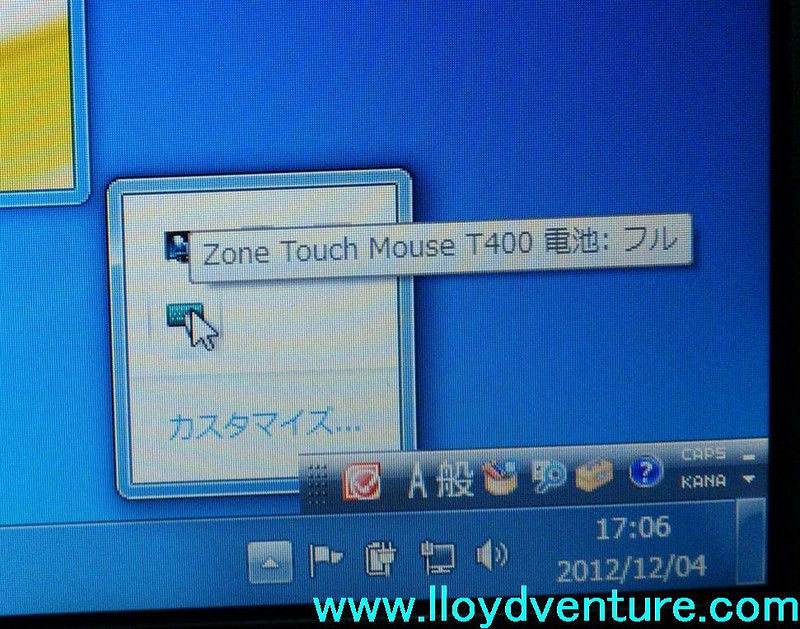昨今では個人でも買える価格になったレーザープリンタ。
安い物では本体価格が1万円程度の製品もあります。
しかし安価製品は安価なりの理由があります。
個人利用ならともかく、業務での利用で困るのは下記2点でしょう。
・耐久性の低さ/寿命の短さ
・高額な修理費
本体がいくら安くとも、業務に大きな支障があったら困りますよね。
そんなお客様にお勧めしたいのが、沖データ製のCOREFIDOブランド対応プリンタです。
今回のケースは、千葉県館山市の宿泊業のお客様。
安価A4モノクロレーザをご利用されていたのですが、印刷頻度が高い業務にて劣化と思われる故障になりました。
そこでOKI製品をお勧めした次第です。
モデルは、A4モノクロレーザ[B411dn]


・5年間無償保証
・毎分33ページの高速連続プリント
・約5.0秒の高速ファーストプリント
・自動両面印刷に標準対応
・1枚あたり3.0円の低ランニングコスト
・最大給紙861枚(オプション)
・最高600×2400dpiの鮮明プリント品質
・装置寿命は、5年または20万ページ
・LAN対応
いろいろ安心できるスペックですよね。
COREFIDO対応製品ですので、購入後ユーザ登録を行えば5年間無償保証が受けられます。


自力解決できないような紙詰まりでも、上に電話すれば、OKI作業員が出張対応してくれます。
参考に、LAN経由印刷でのセットアップ時の様子の写真も掲載
付属CD-ROMのユーティリティで、IPアドレス等を設定

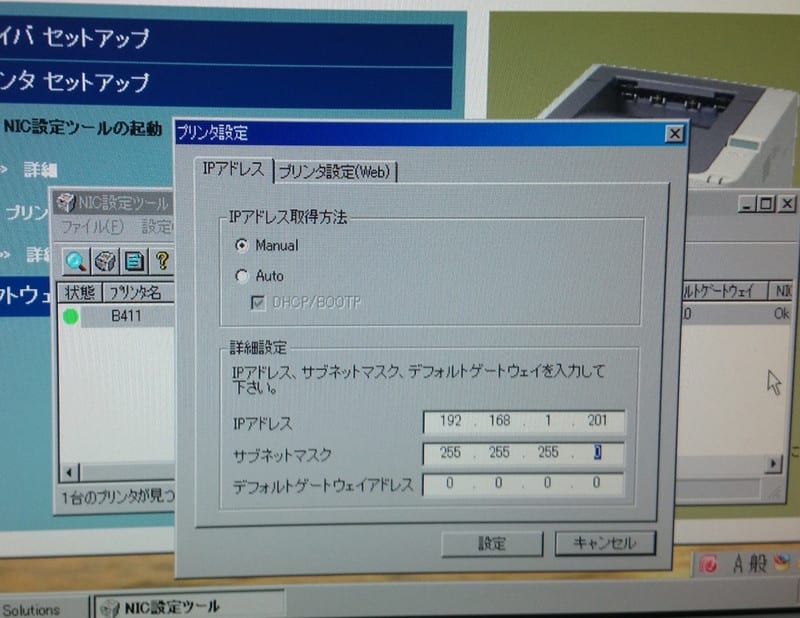
その際に必要になる初期パスワードはマニュアルに記載されています。
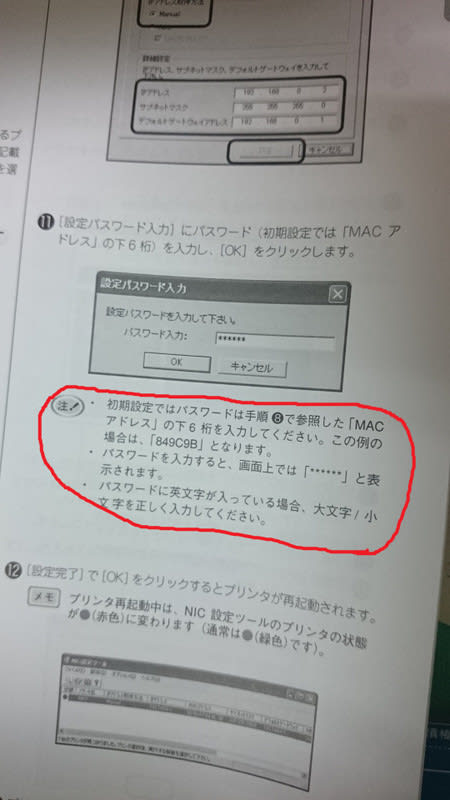
ネットワーク設定が済めば、以後はIE等のブラウザから管理画面を利用できます。